В Windows Vista есть новая удобная функция для ноутбуков, которая называется «гибридный сон». На самом деле в Windows Vista есть новая удобная функция для ноутбуков, которая называется «спящий режим», так что я немного забегаю вперед.
Раньше в Windows была довольно простая команда аппаратной приостановки, называемая «режим ожидания». Однако для выполнения этой операции потребовалось время (как вход в режим ожидания, так и выход из него), и она была несколько ненадежной при многократном выполнении на определенном оборудовании или при работе определенных приложений. Сон призван облегчить эти проблемы путем просто сериализацию текущего состояния в память и последующее выключение всех устройств, кроме ОЗУ. Когда состояние ОС постоянно сохраняется в памяти, переход в спящий режим и выход из него происходит практически мгновенно. Однако темная сторона всего этого заключается в том, что при отключении электроэнергии, когда компьютер находится в спящем режиме, все несохраненные данные теряются (поскольку они просто существуют в памяти). Вот тут и приходит на помощь гибридный сон.
Гибридный сон сохраняет состояние ОС в ОЗУ, но также записывает все это на жесткий диск (вроде как в спящем режиме). Это гарантирует, что даже в случае отключения питания данные останутся. Все это звучит как хорошая идея, но на практике это так же медленно, как и в режиме ожидания.
Теперь у ноутбуков есть батареи, и большинство из них настроено на переход в спящий режим, когда батарея опускается ниже определенного уровня. Это означает, что до тех пор, пока аккумулятор не будет физически удален, питание ОЗУ никогда не отключится неожиданно. Таким образом, мы действительно не необходимость функция гибридного сна. К сожалению, дать гибридный сон розовому сну немного сложнее, чем могло бы быть.
Шаг первый: откройте настройку параметров электропитания на панели управления и выберите ссылку «Изменить настройки плана» под выбранной схемой электропитания.
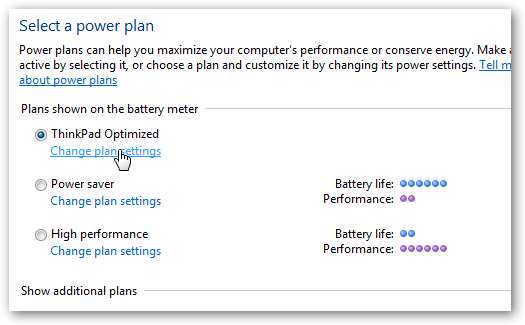
В появившемся диалоговом окне выберите «Изменить дополнительные параметры питания». Теперь вам нужно пролистать мили и мили вариантов, чтобы найти узел «Сон». Разверните его, а затем узел «Разрешить гибридный сон» под ним. Вы должны увидеть два варианта: «От батареи» и «Подключен». Установите оба параметра на «Выкл.».
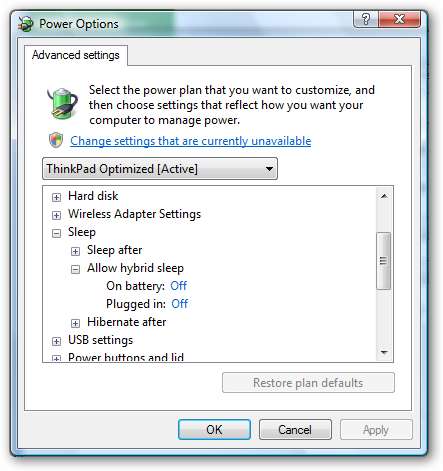
Как только это будет сделано, нажмите «ОК», и все будет готово! С этого момента всякий раз, когда ваш ноутбук обычно переходит в «спящий» режим - обычно, когда крышка закрыта или неактивна в течение определенного времени - он будет переходить в полный спящий режим, а не гибридный спящий режим. И когда вы собираетесь пробудить его ото сна, он должен полностью отреагировать в течение секунды или двух после реактивации - в отличие от 10-15 секунд после гибридного сна.







